如何关闭 iPhone 上的 Apple TV 键盘通知
当您需要在Apple TV 上输入内容时,Apple为您提供了一种使用 iPhone 或 iPad(using your iPhone or iPad)进行输入的便捷方法。但如果您想停止接收这方面的通知,您可以关闭该功能。
关于Apple TV 键盘通知(Apple TV Keyboard Notification)
每当您的Apple TV 认为您想要输入某些内容(例如家长控制密码或(parental controls)App Store中的搜索词)时,您就会看到 iOS 设备上自动弹出键盘输入通知。
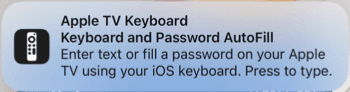
注意:只有当您使用同一Apple ID(Apple ID)登录两台设备并启用蓝牙(Bluetooth)和Wi-Fi时,您才会看到该通知。
然后,您点击主屏幕或锁定(Lock)屏幕上的通知。当文本输入框出现时,使用 iPhone 的键盘输入文本。当您键入时,您会看到它显示在Apple(Apple) TV的文本字段中。

虽然方便,但如果您更喜欢使用Apple TV Remote 或 Siri Remote(Apple TV Remote or Siri Remote)输入文本,它可能会分散您的注意力或不必要。
禁用Apple TV 键盘通知(Apple TV Keyboard Notification)
只需几个步骤 即可关闭iOS 或 iPadOS 设备上的Apple TV 键盘通知。(Apple TV keyboard)
- 打开iPhone 或 iPad 上的 “设置”应用。(Settings)
- 选择通知。
- 向下滚动(Scroll)并选择Apple TV 键盘(Apple TV Keyboard)。
- 关闭顶部的允许通知(Allow Notifications)开关。

这里的所有都是它的。由于打开或关闭通知非常容易,因此您可以随时通过重新打开该开关来再次启用它。您可以选择通知样式、声音和其他警报选项。

有关将设备与电视结合使用的其他方法,请参阅如何将AirPods 或 AirPods Pro 连接到 Apple TV(connect AirPods or AirPods Pro to Apple TV)。
Related posts
如何在 Audacity 和其他有用的技巧中拆分音频
如何录制 WhatsApp 视频或音频通话
使用 Audacity 快速消除录音中的背景噪音
在 Windows 中启用麦克风、线路输入音频和立体声混音
如何在 Windows 和 Mac 上从视频中删除音频
如何在 Nintendo Switch 上截屏
如何通过 SSH 或 SFTP 连接到您的 Raspberry Pi
月球照片的 6 种最佳相机设置
使用 Netstat 查看 Windows 中的侦听端口和 PID
如何在 Google Docs 上更改背景颜色
如何在 Microsoft Teams 中创建团队
如何下载谷歌浏览器离线(独立)安装程序
使用 AI 立即从图像中删除背景
如何将动态磁盘转换为基本磁盘
如何在 Windows 上打开 JAR 文件
如何将您的计算机变成 DLNA 媒体服务器
如何数字化 DVD
使用这 3 个电子邮件客户端创建 Gmail 桌面应用程序
如何使用表格制作可填写的 Google Docs 表单
如何打造自己的笔记本电脑
